Sisällysluettelo
Jos saat aktivointivirhekoodin 0xC004F061, kun yrität aktivoida Windows 10, 8, 7 tai Vista -käyttöjärjestelmää, yrität luultavasti käyttää päivityksen tuoteavainta puhtaassa Windows-asennuksessa tai yrität käyttää jo käytettyä tuoteavainta aktivoidaksesi Windowsia eri koneeseen tai laitteistoon. Molemmissa tapauksissa saat seuraavan virheilmoituksen:
" Seuraava virhe tapahtui, kun yritit käyttää tuoteavainta:
Koodi: 0xC004F061
Kuvaus: Ohjelmistolisensointipalvelu on todennut, että tätä määritettyä tuoteavainta voidaan käyttää vain päivitykseen, ei puhtaaseen asennukseen. ."

Tässä oppaassa on ohjeita, miten 0xC004F061-aktivointivirhe ratkaistaan, kun yrität aktivoida Windows 10, 8, 7 tai Vista -käyttöjärjestelmää.
Kuinka korjata Windowsin aktivointivirhe 0xC004F061.
Voit ratkaista Windowsin aktivointivirhekoodin 0xC004F061 kokeilemalla jotakin seuraavista:
1. Varmista, että D söi, aika, vuosi ja Aikavyöhyke asetukset ovat oikein .
2. Aktivoi Windows käyttämällä a automatisoitu puhelinjärjestelmä . tehdä se:
a. Avaa Windows Explorer.
b. Napsauta sitten hiiren kakkospainikkeella "Tietokone" (My PC) -kohdetta ja valitse sitten Ominaisuudet .
b. Paina " Aktivoi Windows napsauttamalla tätä "
c. Napsauta "S miten muut tavat aktivoida ".
d. Napsauta " Käytä automaattista puhelinjärjestelmää " ja noudata sitten annettuja ohjeita Windowsin aktivoimiseksi.
3. Käytä uutta tuoteavainta Windows-kopiosi aktivoimiseen.
4. Jos käytät päivitysavainta Windowsin aktivointiin, sinun on:
a. Suorita edellisen Windows-version (esim. "Windows 7") puhdas asennus. Älä kirjoita tuoteavainta, kun sitä pyydetään.
b. Asennuksen jälkeen päivitä siihen versioon, jonka päivitetty tuoteavain sinulla on (esim. Windows 8).
c. Päivityksen jälkeen voit aktivoida Windows-kopiosi päivitysavaimen avulla.
5. Huijaat Windowsin luulemaan, että Windows-asennus on päivitys. Voit tehdä tämän:
Vaihe 1. Muokkaa rekisterin MediaBootInstall-avainta.
1. Avoimet ikkunat Rekisterieditori . tehdä se:
- Lehdistö " Windows ”
 + " R " -näppäimillä ladataksesi Suorita Kirjoita " regedit " ja paina Kirjoita .
+ " R " -näppäimillä ladataksesi Suorita Kirjoita " regedit " ja paina Kirjoita .
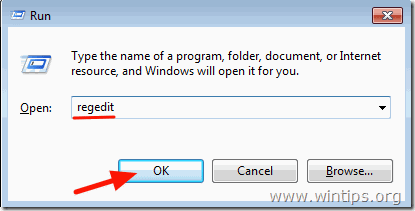
2. Siirry Windowsin rekisterissä (vasemmasta ruudusta) tähän avaimeen:
- HKEY_LOCAL_MACHINE/Software/Microsoft/Windows/CurrentVersion/Setup/OOBE
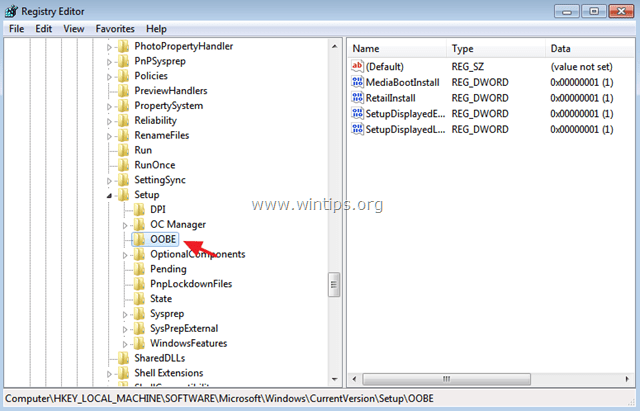
3. Muuta oikeassa ruudussa MediaBootInstall arvo 0 (Zero) ja napsauta OK . *
Info: Jos MediaBootInstall-arvo = 1, Windows on asennettu ISO/DVD-levyllä. Jos MediaBootInstall = 0, Windows on päivitetty.
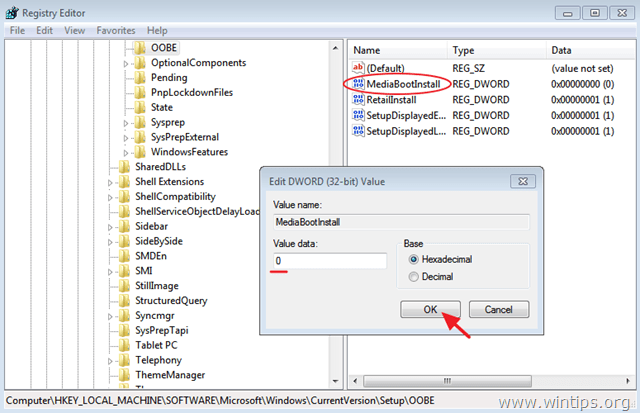
4. Sulje rekisterieditori ja siirry seuraavaan vaiheeseen.
Vaihe 2. Nollaa aktivointiajastimet.
1. Avaa komentorivi hallinto-oikeuksilla. Voit tehdä sen seuraavasti:
Osoitteessa Windows 7 & Vista mene osoitteeseen:
- Aloita > Kaikki ohjelmat > Lisävarusteet Klikkaa hiiren kakkospainikkeella to " Komentokehote " ja valitse " Suorita järjestelmänvalvojana ”.
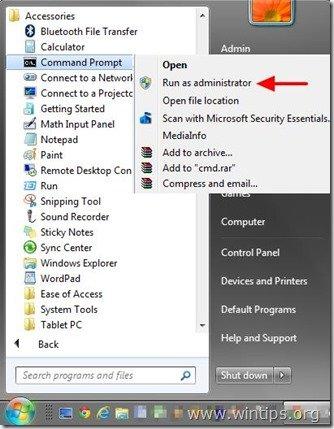
Osoitteessa Windows 10, 8 ja 8.1 :
- Napsauta hiiren kakkospainikkeella näytön vasen alakulma ( Aloita valikko) ja valitse ponnahdusvalikosta " Komentorivi (ylläpitäjä) ”.
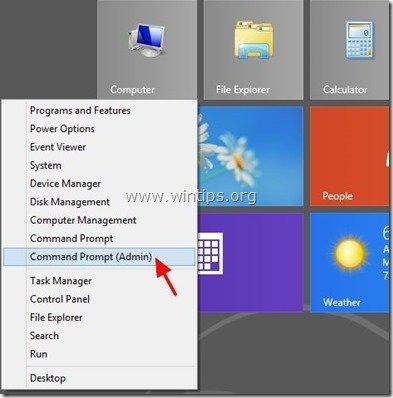
2. Kirjoita komentokehote-ikkunaan seuraava komento ja paina sitten Kirjoita :
- slmgr /rearm
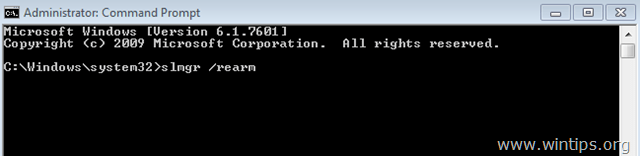
3. Käynnistä uudelleen tietokoneellesi.
4. Uudelleenkäynnistyksen jälkeen jatka Windowsin aktivointia. 0xC004F061-virheen pitäisi poistua!
Olet valmis! Kerro minulle, jos tämä opas auttoi sinua jättämällä kommentti kokemuksestasi. Tykkää ja jaa tätä opasta auttaaksesi muita.

Andy Davis
Järjestelmänvalvojan blogi Windowsista





